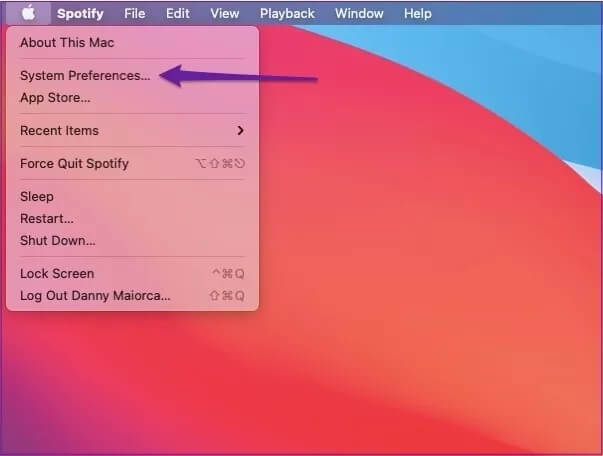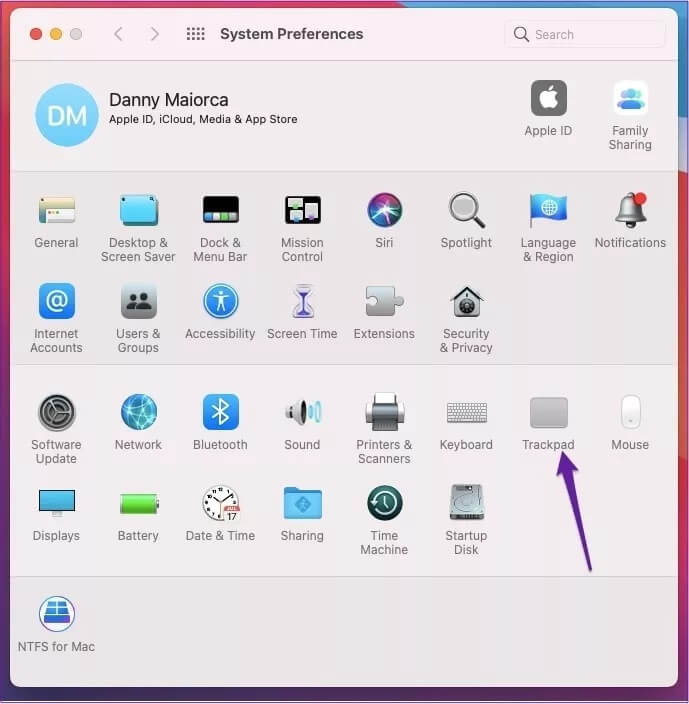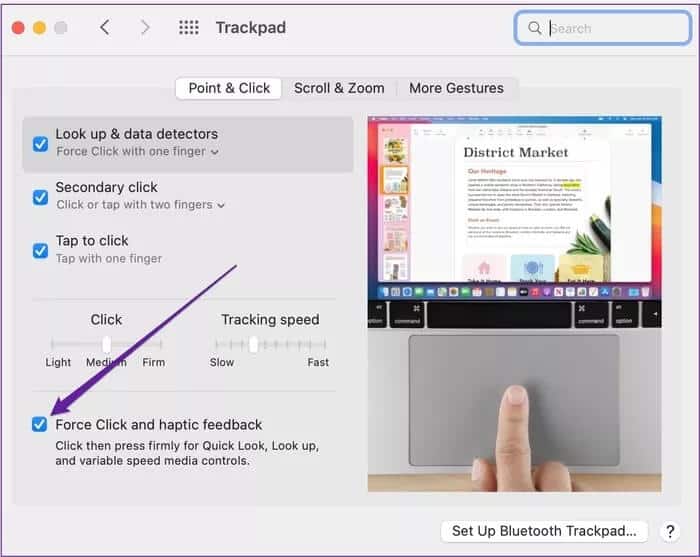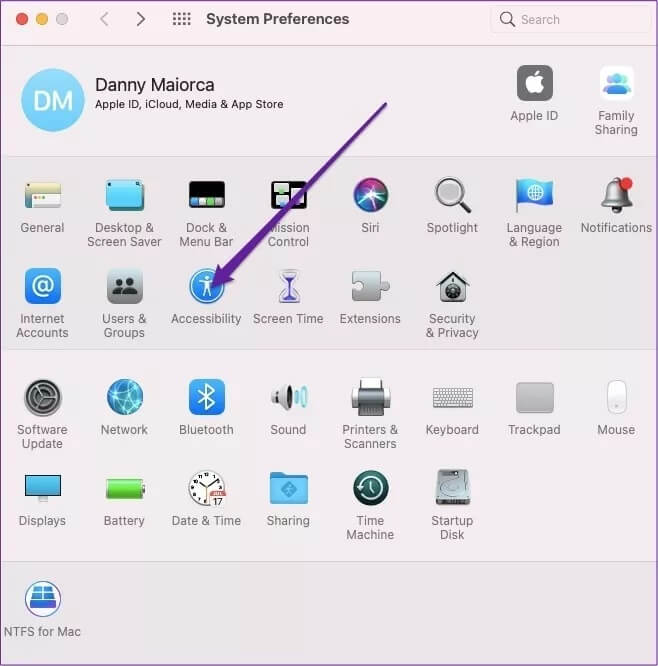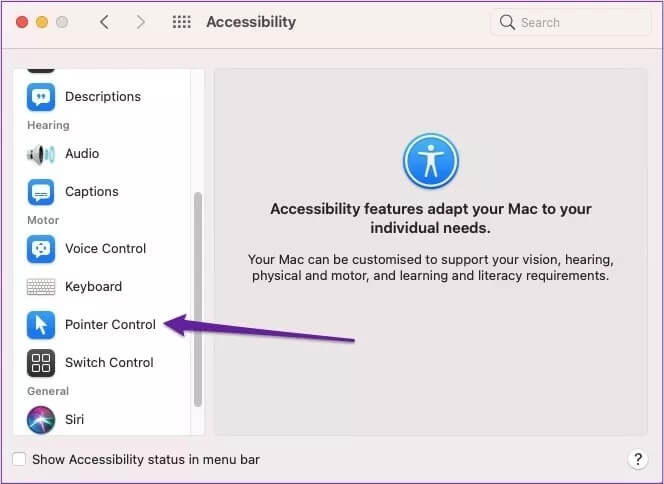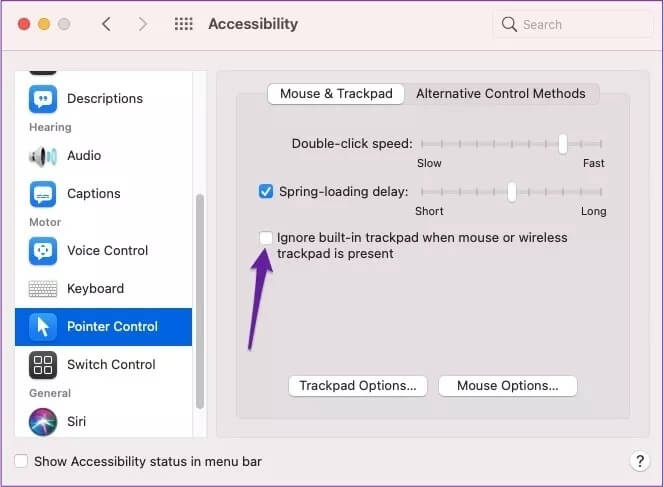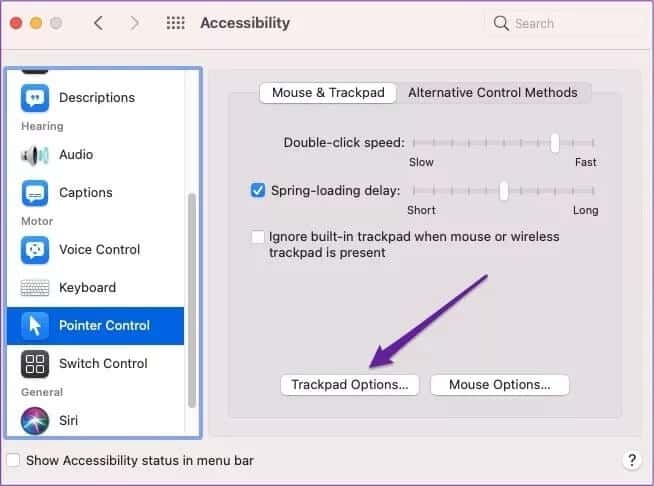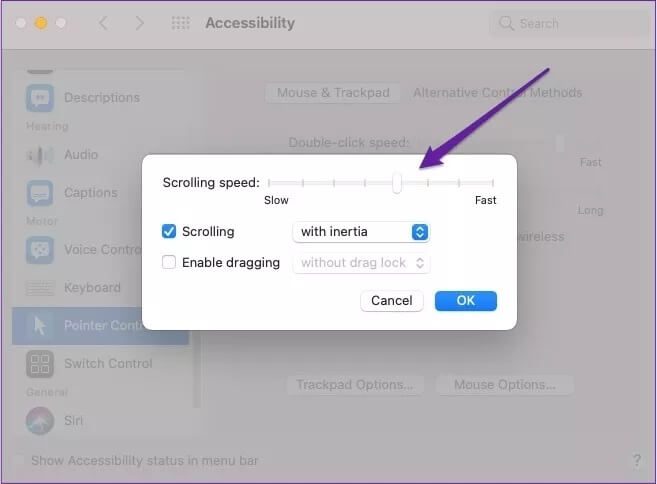Comment changer la sensibilité du pavé tactile sur un Mac
Lorsque vous utilisez votre Mac pour la première fois, les paramètres par défaut du pavé tactile peuvent ne pas avoir la sensibilité appropriée à votre goût. Et si c'est le cas, vous constaterez peut-être que ce problème ruine votre expérience utilisateur, d'autant plus que beaucoup ignorent comment modifier la sensibilité du pavé tactile sur un Mac.
Si vous souhaitez modifier les paramètres de sensibilité sur le pavé tactile de votre Mac, ne vous inquiétez pas. Votre Mac vous offre Beaucoup d'options de personnalisation Faire ces ajustements est un processus relativement simple, et nous vous guiderons à travers chaque étape.
Continuez votre lecture pour découvrir comment vous pouvez modifier les paramètres de sensibilité du pavé tactile de votre Mac ou MacBook, ainsi que quelques conseils utiles concernant le toucher forcé et l'utilisation du pavé tactile magique.
Comment changer la vitesse tactile sur un Mac
Que vous le remarquiez ou non, le pointeur de la souris sur votre Mac doit être devenu lent au fil du temps. Si vous souhaitez accélérer le pavé tactile - ou le ralentir, d'ailleurs - tout ce que vous avez à faire est de suivre les étapes énumérées ci-dessous.
Étape 1: Dans le coin supérieur gauche de votre ordinateur, cliquez sur le logo Apple.
Étape 2: vas au Préférences Système.
Étape 3: je cherche Pavé tactile . Vous trouverez cette icône dans la première rangée du fond gris clair, qui se trouve à peu près au milieu de cette fenêtre.
Étape 4: Faites défiler la fenêtre vers le bas Pointer et cliquer , où vous verrez une zone intitulée vitesse de suivi. Son emplacement dépend du type de Mac que vous possédez ; Pour certains, c'est en bas. Mais pour d'autres, c'est plus proche du milieu et à côté d'une option appelée Click.
Étape 5: Selon que vous souhaitez augmenter ou diminuer la vitesse du pavé tactile, balayez vers la gauche (ralentir) ou vers la droite (augmenter la vitesse).
COMMENT UTILISER LE TRACKPAD FORCE TOUCH
Certains Macbooks disposent désormais de Force Touch pour les pavés tactiles, ce qui vous permet de contrôler une gamme complète de fonctionnalités avec une plus grande facilité. Par exemple, vous pouvez mettre à jour votre calendrier, rembobiner des vidéos et avancer rapidement avec plus de contrôle.
Pour activer Force Touch sur le pavé tactile de votre appareil, vous devez d'abord vous assurer que cela est disponible sur votre appareil. Si tel est le cas, suivez les étapes ci-dessous pour commencer.
Étape 1: Se référer à Préférences Système et faites défiler votre chemin jusqu'à une fenêtre Paramètres du pavé tactile.
Étape 2: Dans l'onglet Pointer et cliquer , faites défiler vers le bas et trouvez la case à côté de Cliquez sur la force retour tactile.
Étape 3: Si vous avez déjà activé cette option, cochez la case et elle deviendra bleue. Ces changements doivent se produire avec effet immédiat.
Outre les ordinateurs, Apple a également rendu Force Touch disponible sur de nombreux iPhones et Apple Watch plus récents.
Il convient de noter que Force Touch n'était pas disponible sur les modèles de MacBook Air avant 2018.
Désactiver le touchpad MAC lors de l'utilisation du MAGIC TRACKPAD
Si vous êtes vraiment intéressé par les gadgets Mac, vous pouvez aussi acheter Magic Trackpad. Cela fonctionne un peu comme le pavé tactile intégré de votre ordinateur, bien qu'il soit beaucoup plus grand et - et pour certaines personnes - plus facile à utiliser.
Lorsque vous utilisez Magic Trackpad, vous ne voudrez peut-être pas que la version Mac intégrée gêne votre flux de travail et cause des inconvénients. Heureusement, vous pouvez le désactiver. Suivez les étapes suivantes.
Étape 1: Se référer à Préférences Système. Mais au lieu d'aller sur Trackpad, appuyez sur Accessibilité.
Étape 2: Faites défiler jusqu'à Contrôle du pointeur , situé sous la section sous-moteur.
Étape 3: Recherchez la case à côté de "Ignorer le pavé tactile intégré lorsqu'une souris ou un pavé tactile sans fil est présent. " Cochez cette case pour activer la fonctionnalité.
Une fois cela fait, branchez votre Magic Trackpad et voyez si la modification de ces paramètres a fait une différence.
Comment changer la vitesse de défilement
Lorsque vous utilisez votre Mac, vous vous retrouverez probablement à faire beaucoup de défilement, surtout si vous Vous utilisez Safari.
Comme pour la modification de votre vitesse tactile, vous pouvez également modifier la vitesse de défilement de votre ordinateur. Les étapes au bas de ce paragraphe vous montreront comment procéder.
Étape 1: En Accessibilité , Aller à Contrôle du pointeur Et cliquez sur l'onglet Options du trackpad près du bas de la fenêtre.
Étape 2: En haut, déplacez le curseur vers la gauche ou la droite, selon que vous souhaitez accélérer ou ralentir les choses.
TWEAK TRACKPAD sensibilité
Si vous vous demandez comment modifier les paramètres de la souris sur votre Mac, ces conseils vous aideront à résoudre de nombreux problèmes liés aux allergies que vous pourriez rencontrer. Et si vous décidez de le modifier à nouveau plus tard, vous pouvez le faire autant de fois que vous le souhaitez.
Vous avez maintenant ces conseils ; Vous pouvez personnaliser les paramètres du pavé tactile sur votre ordinateur beaucoup plus facilement que par le passé.